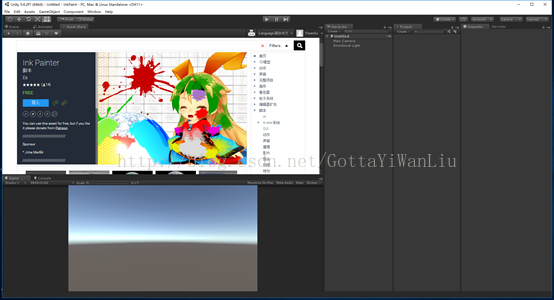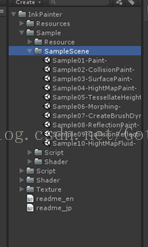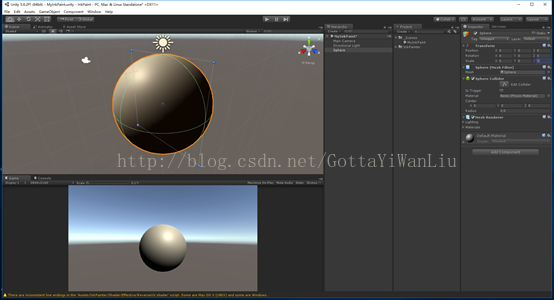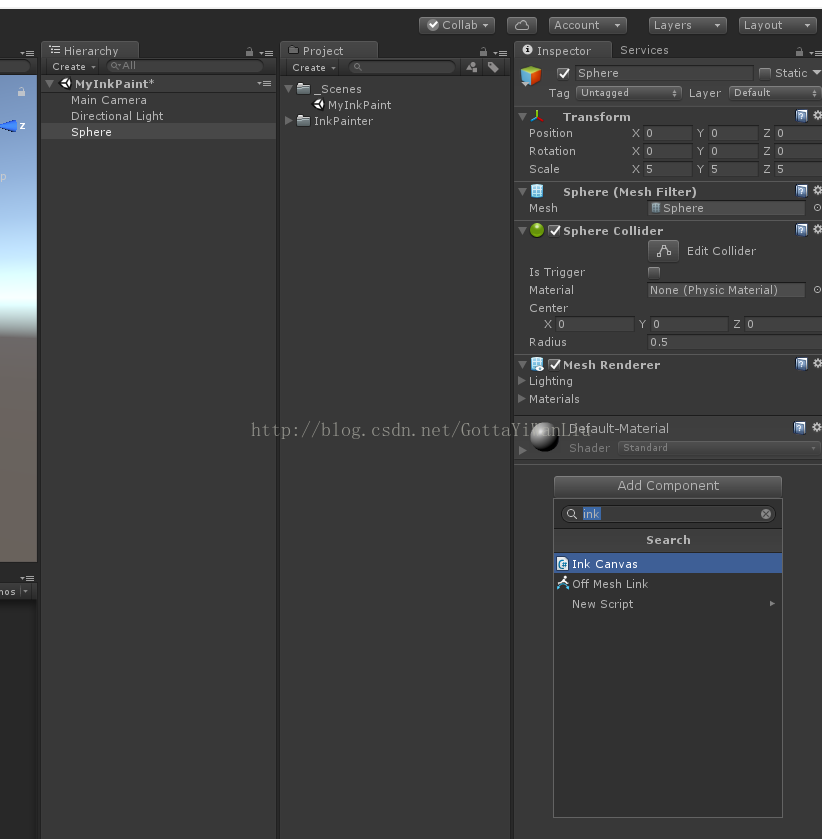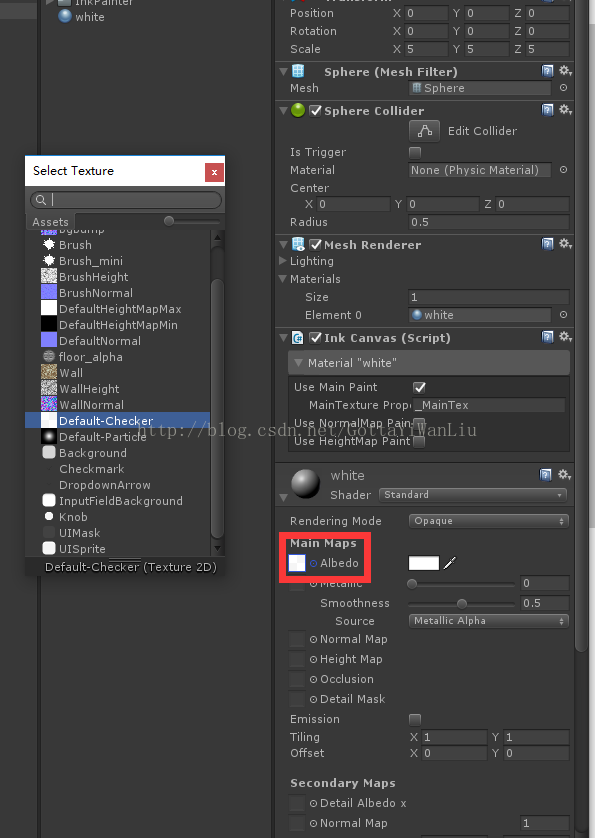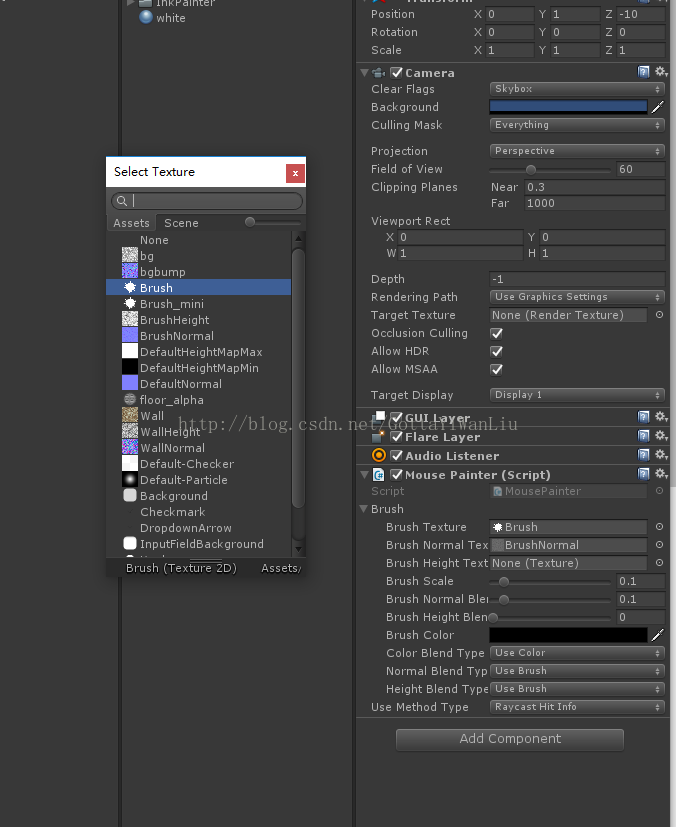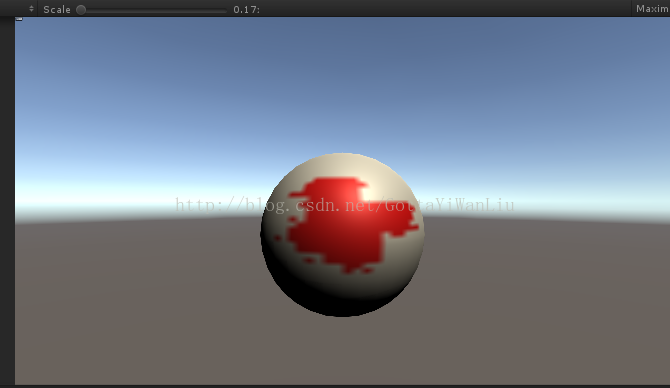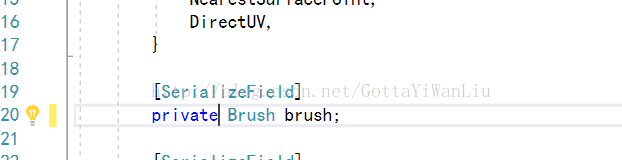本次为大家简单介绍下Unity3d的涂色插件InkPaint
之前讲过类似的插件PaintIn3D,简单的用了两个插件,比较了一下:
1. InkPaint是免费的,可以直接在AssetsStore上搜索导入,PaintIn3D需要收费,不过某宝有便宜的
2. 本人能力有限,个人认为PaintIn3D教程好像过于简洁了,不太容易学,而且较InkPaint限制更多
话不多说,进入正题
一.
新建个工程,在AppStore里搜索InkPaint,下载后导入即可,里面有很多例子,例子大家可以自己去看,还有教程网站,不过需要翻墙,不翻墙的同志可以看下本教程,稍微了解一下基本的操作
二.
1.新建个场景,取名MyInkPaint,
2.在场景中新建个Sphere,点击AddComponent,搜索InkCanvas ,为Sphere添加该组件,然后需要设置下Sphere的材质球:新建个材质球取名white,将该材质球赋给Sphere,然后设置一下Albedo,随便给一张白色图片,分辨率最好要高一点,不然效果比较差
,
3.同样的方法,为场景中的MainCamera添加组件,Brush需要设置一下,具体可以看下图,各个参数的作用在使用中就可以快速了解到,不一一赘述,简单讲几个,BrushColor透明度调一下,颜色可以调,更换BrushTexture可以改变涂色区域形状,然后就可以运行程序了
现在来看看代码
主要看下摄像机上挂的MousePainter脚本
主要需要用到的方面可能就是改颜色了
之前面板上已经显示了,手动改BrushColor可以更改颜色,那接下来我们要代码中改颜色。
非常简单,打开MousePainter脚本,找到变量brush,由于是private,可能后续不方便使用,所以将private改成public
所以图中20行可改为
public Brush brush;由于该将本挂在MainCamera上,当我们要更改颜色的话,假如改成红色
Camera.main.GetComponent<MousePainter>().brush.Color = Color.red;其他的属性可以用类似的方法更改
本次教程就讲到这里,如有疑问或需了解更详细内容可邮箱[email protected]